
Az Adobe, a rendszergazdák és a felhasználók igényeinek kielégítésére, a 11.2-es verzióval kezdve bevezette az Adobe Flash Player automatikus frissítését. Úgy tűnik, hogy ez nagyszerű hír, de ahhoz, hogy az automatikus frissítés valódi körülmények között működjön, számos erőfeszítést kell tennie. A Flash Player frissítésének automatizálásának az az ötlete, hogy a számítógépeknek automatikusan frissíteniük kell a Flash Player verzióját a jelenlegi változatra anélkül, hogy a felhasználóknak kiterjesztett jogokat kellene biztosítaniuk. Ezen felül, ha egy böngésző fut a számítógépen, akkor a vaku csak a böngésző bezárása után frissül.

Hogyan működik az egész??
Az automatikus frissítés a következőképpen működik:
- Az Adobe Flash 11.2.x vagy újabb verzióját telepíteni kell a számítógépre
- A telepítés során egy új feladat jön létre az ütemező számára, amely naponta indul, és ellenőrzi a frissítéseket. Az ütemező job a rendszerjogokkal (SYSTEM) kezdődik. Ha új frissítést talál, letöltődik, a Flash régi verzióját eltávolítják, és egy új telepítik..
- Ha a számítógépnek nincs Internet-hozzáférése, a feladat óránként egyszer fut, ellenőrizve az Internet-kapcsolatot.
- Ha a vaku régi verziója fut (a böngésző nyitva van), akkor a frissítés csak bezárása után indul el.
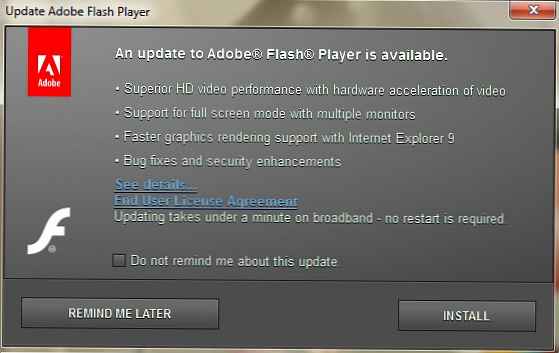
Néhány részlet
Feladat ütemező:
- HívjákAdobe Flash Player Updater'
- Fut a SYSTEM-től
- Elindítja a C alkalmazást: \ Windows \ SysWOW64 \ Macromed \ Flash \ FlashPlayerUpdateService.exe
- Napi futtatáshoz konfigurálva, amelyet óránként újraindít, amíg internetkapcsolatot nem észlel
A telepítő külön szolgáltatást hoz létre:
- Szolgáltatás neve ”AdobeFlashPlayerUpdateSvc”(Adobe Flash Player frissítési szolgáltatás)
- Indítási típus - kézi
- Rendszerjogokkal fut
- Végrehajtható fájl = C: \ Windows \ SysWOW64 \ Macromed \ Flash \ FlashPlayerUpdateService.exe
Vállalati környezetben a Flash Player automatikus frissítésének használata számos problémát okoz, amelyek közül a leggyakoribb a proxyszerver használata (erről sok fórum folyik a fórumokon). A probléma az, hogy az automatikus kiszolgáló frissítése az Adobe kiszolgálón a SYSTEM jogosultságokkal kezdődik, amelyek nem tudnak semmit a proxy szerver jelenlétéről a hálózaton, annak címét és portszámát (a rendszerproxy beállításáról a Windows alatt talál bővebben). És még akkor is, ha a proxycfg.exe segédprogrammal megváltoztatja a proxy szerver beállításait, akkor ha a proxy kiszolgáló fiók engedélyezése céljából van konfigurálva, akkor az automatikus frissítés nem fog működni.
Az Adobe Flash Player automatikus frissítésének letiltása
A Flash Player automatikus frissítése letiltható. Ehhez létre kell hoznunk és be kell állítanunk egy paramétert egy speciális fájlban mms.cfg. mert Mivel az Adobe Flash 11 ez a csomag a 32 bites és a 64 bites két megvalósításban érkezik, ez a fájl különböző könyvtárakban található:
- 32 bites Windows rendszeren: % systemroot% \ System32 \ Macromed \ Flash
- 64 bites Windows 32 bites Flash: % systemroot% \ SysWOW64 \ Macromed \ Flash
- 64 bites Windows 64 bites Flash rendszeren: % systemroot% \ System32 \ Macromed \ Flash
Meghatározjuk a Windows és a Flash verzióját, és eljutunk a megfelelő könyvtárba. Hozza létre az MMS.CFG fájlt UTF-8 kódolásban, amely egy sort tartalmaz: AutoUpdateDisable = 1.
Így letiltjuk a Flash Player automatikus frissítését, és nem jelennek meg a Flash frissítésének szükségességéről felugró üzenetek (ne felejtsük el újra a Flash-t újraindítani). A frissítés letiltásának ellenőrzéséhez lépjen a Start - Vezérlőpult - Flash Player - Speciális fülre. Ha mindent helyesen tett, akkor a „Soha ne keressen frissítéseket” sor inaktívvá váljon.
A Flash irányelv automatikus frissítését a csoportházirend használatával is letilthatja, ha az MMS.CFG fájlt a vbs parancsfájl segítségével a szükséges számítógépekre másolja. Ehhez hozzon létre egy fájlt, amely a fenti módszerrel letiltja a flash frissítést, és helyezze be a hálózati könyvtárba. Ezután a következő bejelentkezési szkript végrehajtását rendeljük a célszámítógépekhez:
Állítsa be az obFSO = CreateObject ("Scripting.FileSystemObject") strNetworkFlashPath = \\ srv1 \ Share \ Adobe Flash \ mms.cfg "strLocalFlashPath =" C: \ WINDOWS \ System32 \ Macromed \ Flash \ mms.cfg "Ha obFSO.Fol" C: \ WINDOWS \ System32 \ Macromed \ Flash ") Ezután obFSO.CopyFile strNetworkFlashPath, strLocalFlashPath, True End, ha az obFSO beállítása = SemmiEz a szkript ellenőrzi a C: \ WINDOWS \ System32 \ Macromed \ Flash könyvtárat, és másolja az mms.cfg fájlt a hálózati golyókról.
Alternatív megoldásként letilthatja a Flash Player frissítését a GP Preferences használatával a fájl másolására szolgáló feladat létrehozásával (Számítógép konfiguráció -> Beállítások -> Windows beállítások -> Fájlok)..
Leír egy másik érdekes szempontot a Flash Player vonatkozásában, amely a Flash fájlok manuális törlésének nehézsége..











